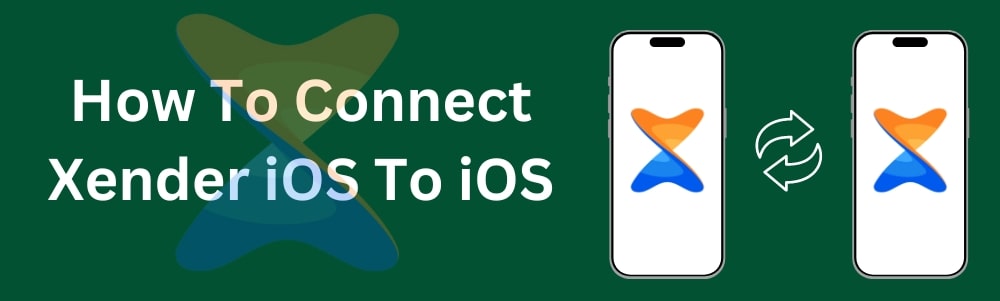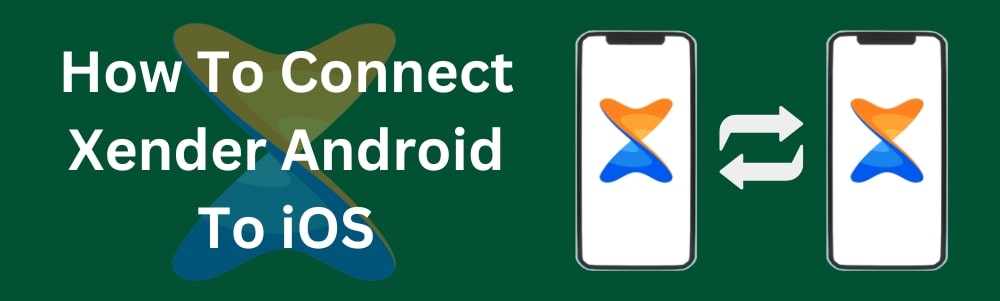Xender ایپ میں، اپنا اوتار تبدیل کرنا ایک آسان عمل ہے۔ آپ کے اوتار کو اپ ڈیٹ کرنے کے اقدامات درج ذیل ہیں:
یہ پڑھیں: Xender کو ڈاؤن لوڈ، انسٹال اور اپ ڈیٹ کرنے کا طریقہ
اپنی Xender ایپ اوتار میں ترمیم کرنے کے لیے ان مراحل پر عمل کریں
Open Xender: آپ جس ڈیوائس کا استعمال کر رہے ہیں اس پر Xender ایپلیکیشن کھولیں۔
اپنے پروفائل پر جائیں: ہوم اسکرین پر پروفائل آئیکن پر کلک کریں۔ عام طور پر ایپ کی اسکرین کے نچلے بائیں کونے میں یہ دیکھا جاتا ہے۔ اپنے پروفائل کے اختیارات دیکھنے کے لیے، اس پر ٹیپ کریں۔
پروفائل میں ترمیم کریں: آپ پروفائل ایریا میں ایک خالی تصویر یا اپنا موجودہ اوتار دیکھ سکتے ہیں۔ اوتار کے انتخاب کے انتخاب تک رسائی کے لیے، اس تصویر پر ٹیپ کریں۔
نیا اوتار منتخب کریں: اپنے اسمارٹ فون پر گیلری کا استعمال کرتے ہوئے، آپ ایک تصویر منتخب کرسکتے ہیں۔ اس سے آپ ایک تازہ تصویر کھینچ سکتے ہیں اور اسے اپنے اوتار کے طور پر رکھ سکتے ہیں، یا آپ اپنے فون پر کوئی بھی ذخیرہ شدہ تصویر استعمال کر سکتے ہیں۔
انتخاب کی تصدیق کریں: ایک تازہ تصویر منتخب کرنے یا شوٹ کرنے کے بعد اپنے انتخاب کی تصدیق کریں۔ ایپ کے ذریعے آپ کے اوتار میں نئی تصویر شامل کر دی جائے گی۔
تبدیلیاں محفوظ کریں: تبدیلیوں کو محفوظ کرنے میں احتیاط برتیں یا اگر درخواست کی جائے تو ان کی تصدیق کریں۔ آپ کے اپ ڈیٹ شدہ Xender رابطے اور آپ کے پروفائل دونوں کو اب آپ کا اپ ڈیٹ شدہ اوتار ڈسپلے کرنا چاہیے۔
نتیجہ
Xender ایپ سافٹ ویئر آپ کے اوتار کو تیز اور آسان بناتا ہے۔ آپ ان ہدایات پر عمل کرتے ہوئے اپنی گیلری سے ایک نئی تصویر یا اپنے پروفائل میں ایک نئی تصویر شامل کر سکتے ہیں۔ اپنے اوتار کو درست طریقے سے اپ ڈیٹ کرنے کے لیے، یقینی بنائیں کہ ایپ کے پاس وہ منظورییں ہیں جن کی اسے ضرورت ہے اور اپنی تبدیلیاں محفوظ کریں۔